Répondre à une observation (Android)
Objectif
Modifier le statut d'une observation sur votre appareil mobile Android afin que le créateur de l'observation sache que le travail est terminé et que l'item est prêt à être révisé.
Contexte
Une fois qu'une observation vous a été assignée, vous recevrez un courriel contenant tous les détails pertinents dont vous aurez besoin pour terminer le travail associé à la résolution du problème. Une fois le travail terminé, vous vous connecterez à Procore pour changer le statut en « Prêt pour la révision », en indiquant au créateur qu'il peut désormais réviser le travail terminé.
Éléments à considérer
- Permissions d’utilisateur requises : Permissions de niveau « Standard » ou supérieures dans l’outil Observations du projet.
- Information supplémentaire :
- La personne assignée sera responsable de l'observation lorsque le statut de l'observation est à « Initié » ou « Non accepté ».
- Si vous ne disposez pas de suffisamment d'informations pour effectuer le travail décrit dans l'observation, vous pouvez demander des informations complémentaires. Voir Commentaire sur une observation.
Étapes
- Appuyez sur le projet sur lequel vous souhaitez travailler sur votre appareil mobile.
- Appuyez sur l’outil Observations.
- Appuyez sur l'observation qui vous est attribuée.
( Remarque : Le nom de la personne assignée est affiché sous le titre de l'observation. Vous pouvez également filtrer par « Mes items ».) - Appuyez sur Modifier le statut pour informer le créateur de l’observation que le travail est prêt à être examiné. Vous pouvez également appuyer sur Commentaire pour fournir ou demander des détails supplémentaires sans modifier le statut de l’observation.
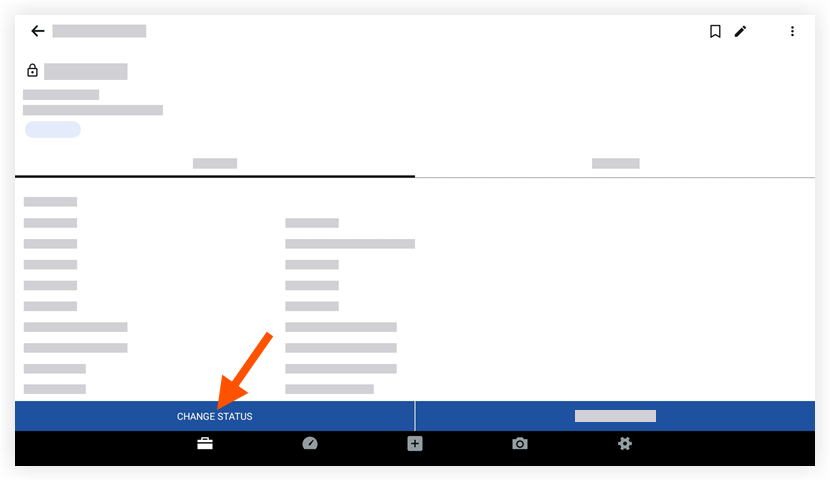
- Appuyez sur le champ « Statut » pour sélectionner le statut approprié. Par exemple, sélectionnez « Prêt pour révision » si le travail est prêt pour révision par le créateur.
- Appuyez sur la zone de texte pour ajouter des commentaires supplémentaires facultatifs.
- Appuyez sur Enregistrer pour publier votre changement de statut et envoyer un courriel au créateur l'informant de votre réponse.
Étapes suivantes
- Une fois que le créateur aura examiné votre travail, il changera le statut à « Fermé » s'il a approuvé le travail ou à « Non accepté » si le travail est toujours considéré comme non résolu. Si le créateur définit le statut sur « Non accepté », vous en serez informé par courriel et vous devrez répéter les étapes ci-dessus si nécessaire.

